Die GuestStore-Funktion bietet einen einfachen und flexiblen Mechanismus zum gleichzeitigen Verwalten und Verteilen unterschiedlicher Inhaltstypen auf mehreren virtuellen Maschinen auf verschiedenen ESXi-Hosts.
Mithilfe des GuestStore-Frameworks können Sie sicherstellen, dass die verteilten Inhalte immer konsistent sind. Darüber hinaus können Sie die Inhaltsverwaltung in Ihrer Umgebung verbessern.
Nachdem Sie GuestStore als vSphere-Administrator auf einem ESXi-Host konfiguriert haben, können die virtuellen Maschinen auf dem Host sofort auf den GuestStore-Inhalt zugreifen.
- Binärdateien, die Updates für VMware Tools und VMware-Agenten enthalten.
- Skripts, die entweder von VMware bereitgestellt werden oder als benutzerdefinierte Skripts fungieren.
- Konfigurationsdateien von VMware Tools und VMware-Agenten.
Mithilfe von GuestStore können Sie folgende Aufgaben durchführen:
- Verwalten des Inhalts in einem Datenspeicher, der als GuestStore-Repository bezeichnet wird.
- Abrufen und Verteilen von Updates für VMware Tools und VMware-Agenten.
- Verteilen von Konfigurationen für VMware Tools und verschiedene VMware-Agenten.
- Verteilen benutzerdefinierter Inhalte (benutzerdefinierte Skripts, Agenten und Konfigurationsdateien).
Beispiel: Indem Sie VMware Tools in das GuestStore-Repository importieren, können Sie ein automatisiertes VMware Tools-Upgrade beim nächsten Neustart der virtuellen Maschine planen. Im Bedarfsfall können Sie über das GuestStore-Repository ebenfalls ein VMware Tools-Upgrade für bestimmte virtuelle Maschinen durchführen.
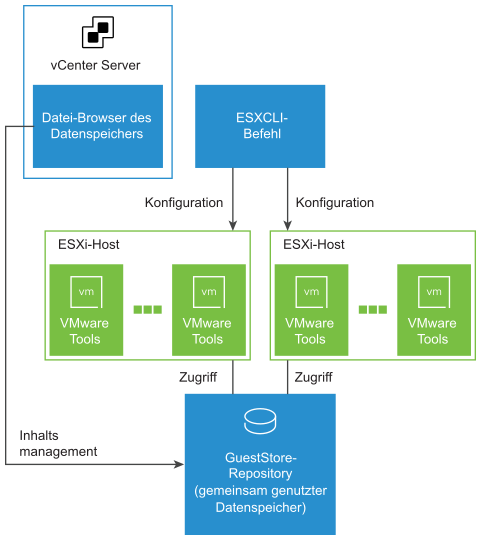
Mithilfe von vSphere Client können Sie ein GuestStore-Repository in einem freigegebenen Datenspeicher auf einem ESXi-Host konfigurieren. Sie führen die Konfiguration mithilfe von ESXCLI durch. Sie verwalten die Inhalte Ihres Datenspeichers mit dem Dateibrowser des Datenspeichers. Wenn Sie alternativ einen NFS-Datenspeicher verwenden, können Sie den Datenspeicher auf eine beliebige NFS-Clientmaschine mounten.
Mithilfe eines PowerCLI-Skripts können Sie mehrere Hosts oder einen Cluster konfigurieren, der von einem vCenter Server-System verwaltet wird.
Für den Zugriff auf GuestStore-Inhalte verwendet das Gastbetriebssystem der virtuellen Maschine einen Ressourcenpfad. Der Pfad zu den Datenspeicherinhalten muss mit dem Ressourcenpfad des Gastbetriebssystems identisch sein. Um beispielsweise auf die Datei /example/myrepository/bar im GuestStore-Repository zuzugreifen, muss der Ressourcenpfad im Gastbetriebssystem identisch sein, d. h. /example/myrepository/bar.
Ab vSphere 7.0 Update 2 können Sie den VMware Tools-Inhalt im Pfad des GuestStore-Repositorys herunterladen und extrahieren. Mit dem GuestStore-Framework können Sie als vSphere Client-Administrator eine Konfigurationsdatei oder einen VMware-Agenten auf eine Gruppe verschiedener Gastbetriebssysteme verteilen. Informationen zum Konfigurieren von GuestStore für VMware Tools finden Sie in der Dokumentation zu VMware Tools.
Anforderungen für GuestStore
Zur Verwendung von GuestStore muss Ihre vSphere-Umgebung die folgenden Voraussetzungen erfüllen:
- Auf virtuellen Maschinen mit Windows-Gastbetriebssystemen müssen ESXi 7.0 Update 2 und höher und VMware Tools 11.2.5 und höher ausgeführt werden.
- Auf virtuellen Maschinen mit Linux-Gastbetriebssystemen müssen ESXi 7.0 Update 3 und höher und VMware Tools 11.3.0 und höher ausgeführt werden.
- Die über GuestStore verteilte Datei muss 512 MB oder kleiner sein.
Festlegen des GuestStore-Repositorys mit ESXCLI
Mithilfe von ESXCLI-Befehlen können Sie die URL für das GuestStore-Repository festlegen und die Konfiguration überprüfen, indem Sie die aktuell festgelegte URL abrufen.
Prozedur
Löschen der Einstellung für das GuestStore-Repository mit ESXCLI
Sie können ESXCLI-Befehle verwenden, um die Einstellung für die GuestStore-Repository-URL zu löschen und sicherzustellen, dass die URL nicht festgelegt wurde.